
- •1 Введение
- •2 Основное оборудование
- •2.1 Выбор видеомикшерного пульта
- •2.2 Выбор аудиомикшерного пульта
- •2.3 Компрессор аудио
- •3.2.1 Hdmi
- •3.2.3 Скалер
- •3.2.4 Плата захвата видеосигнала
- •3.2.5 Кодер h.264
- •3.3 Структура тракта обработки аудиосигнала
- •3.3.2 Аудиомикшер в atem-1 m/e Production Switcher
- •3.3.3 Отправка звукового сигнала на другие устройства
- •3.5 Структура тракта передачи готового контента
- •3.7 Организация электропитания
- •4 Видеомикшерный пульт atem-1 m/e Production Switcher
- •4.1 Подключение и настройка
- •4.1.1 Подключение устройств отображения видео
- •4.1.2 Подключение к сети
- •4.2 Видеовыходы
- •4.3 Работа с виртуальной панелью управления
- •4.3.1 Использование atem Software Control Panel
- •4.3.2 Использование менеджера мультимедиа
- •4.3.4 Управление видеомикшером atem-1 m/e Production Switcher
- •4.4 Выполнение переходов
- •5 Технико-экономическое обоснование проекта
- •5.1 Интеллектуальная собственность
- •5.5 Расчет затрат на создание передвижной телевизионной станции
- •6 Безопасность жизнедеятельности
- •6.2 Организация рабочего места
- •6.3 Микроклимат
- •6.4 Освещение
- •6.6 Электромагнитное излучение
- •6.7 Электробезопасность
- •6.8 Пожарная безопасность
- •6.9 Действия персонала при возникновении возгорания
4.3 Работа с виртуальной панелью управления
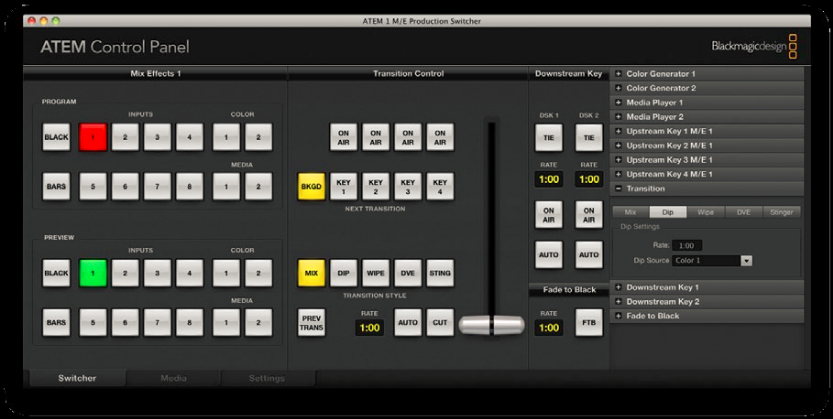
Рисунок 4.3 – Окно панели управления
ПО ATEM Software Control поставляется вместе с ATEM-1 M/E Production Switcher и обеспечивает функции полноценного пульта управления ATEM-1 M/E Broadcast Panel. Однако вместо кнопок меню, используется несколько областей на правой стороне, которые отображает все необходимые функции видеомикшера, а так же позволяют получить легкий доступ к основным намстройкам.
Программная панель управления так же может выполнять настройки видеомикшера и загружать мультимедиа информацию, или роедактировать медиабиблиотеки.
Панель управления видеомикшером
Пользовательский интерфейс ATEM Software Control имеет три основные вкладки: управление видеомикшерным пультом ATEM-1 M/E Production Switcher (Switcher), Управление мультимедиа (Media) и Настройки оборудования (Settings), эти категории могут быть вызваны с левой части окна программы. Пункты управления мультимедиа и настройки содержат уникальные настройки для видеомикшера, которые могут быть выполнены только с помощью ATEM Software Control.
При первом запуске нужно выбрать основное меню панели управления видеомикшером. Для запуска ATEM Software Control требуется подключение видеомикшера к управляющему ПК.
Управление манипуляторами типа мышь или Trackpad
Все виртуальные кнопки управления видеомикшером реагируют на воздействие с помощью мыши или сенсорной панели.
Чтобы активировать кнопку, щелкните один раз левой кнопкой мыши. Чтобы активировать ползунок, нажмите и удерживайте левую кнопку мыши для перетаскивания. Для управления ручкой “fader” нужно зажать левую кнопку мыши и манипулировать ручкой в нужном направлении.
Использование «горячих» клавиш
Горячие клавиши используются для быстрого пререключения каких либо параметров, или управления источниками сигнала.
Основные горячие клавиши.
< 1> - < 8> предварительный выбор источника сигнала (1-8)
<Shift> + < 1> - < 8> вывод источника сигнала (1-8) сразу в эфир
< 1> - < 8> с вкл. <Caps Lock> вывод источника сигнала (1-8) сразу в эфир
<Space> вырезать
<Return> или <Enter> режим авто
Менеджер мультимедиа
Media Manager позволяет загружать графику и последовательности изображений в хранилище медиаданных в ATEM-1 M/E Production Switcher. Различные модели видеомикшеров серии ATEM обладают различным объемом памяти для хранения медиа файлов, ATEM-1 и ATEM-2 имеют место под 32 графических файла с альфа каналом (канал прозрачности) и 2 клипа. Эти файлы могут в дальнейшем использоваться как при пост обработке, так и при монтаже в режиме реального времени (наложение титров или логтипов).
Настройки видеомикшера
На последней вкладке в ATEM Software Control можно изменить выбранные видеовходы и их имена, настроить стандарт изображения основной программы видеомикшерного пульта.
В этом меню так же можно настроить многооконное отображение, то есть на каждое из 8 окон есть возможность задать свой источник сигнала. Это позволет наблюдать любой сигнал: с камер, с внутренних источников, или с дополнительных выходов на одном мониторе. Многооконный режим монитора освобождает очень много пространства на рабочем месте, так как все отображается на одном мониторе.
